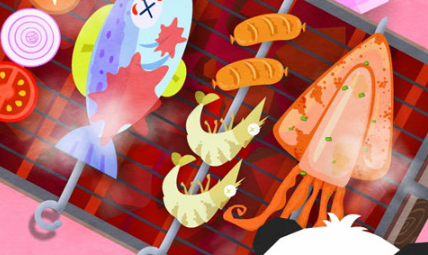电脑中文件数据比较多的朋友们千万不要错过小编今天带来的这款360文件夹软件了!这是一个非常出色的文件管理工具,能够帮助用户更好地管理自己的本地文件,采用了多标签的管理方式,能提升用户的工作效率,支持对不同的文件进行分类处理,查找使用更快速,界面很直观。
本人已经做了绿化处理并去除升级、杀毒模块
支持暗黑主题模式
支持鼠标侧键快捷操作目录进入/返回操作
收藏书签支持拖拽排序
地址栏支持cmd命令、下拉展现路径下文件及历史路径记录
支持手动检测升级
优化高清DPI下图标模糊现象
解决粘贴文件过程中,无法操作窗口
搜索编辑框,支持输入文字
适配更多快捷键操作(例如:新建文件夹、打开文件属性等),更快捷等等,等您发现
1、360文件夹官方版如何返回系统默认资源管理器?
用户可点击界面顶部右侧设置下拉,选择恢复系统文件管理即可。
2、用户如何新增标签?
用户双击任意文件夹,或者在已激活主窗口点击+按钮,或在原有标签上右键新建标签页,即可。
3、用户如何打开界面?
用户开机后,双击任意文件夹或桌面快捷方式进入即可。
4、用户如何进入快速搜索界面?
用户可点击主界面右上角,放大镜图标即可进入快速搜索界面。
5、用户如何快速搜索文件?
在快速搜索界面,用户可以在最上方搜索框中输入所要搜索内容。同时可在下方选择不同文件类型进行搜索。
6、用户如何关闭标签?
点击标签页右侧x关闭按钮,或者用户在标签上鼠标右键,可弹出关闭菜单,来关闭标签。
7、如何添加书签?
用户可以选中任意文件夹拖到书签栏添加书签、或点击原有标签右键将此页添加书签;添加成功后左键单击或右键打开标签均可进入书签内容。
8、如何删除书签?
用户在已添加书签右键删除标签即可删除该书签。
软件为用户提供了多标签文件管理的功能,能够帮助用户更好地管理各种不同类型的文件,支持新增标签和删除标签等操作,免费实用,很适合文件很多的朋友下载。
上文就是小编为您带来的360文件夹了,更多精彩软件请多多关注软件站。
本站所有关于【360文件夹 v1.0.0.1030】的资源均是网友上传、开发商投稿、网络采集而来,本站不对任何资源负法律责任,所有资源请在下载后24小时内删除。
如侵犯了您的版权、商标等,请立刻联系我们并具体说明情况后,本站将尽快处理删除。